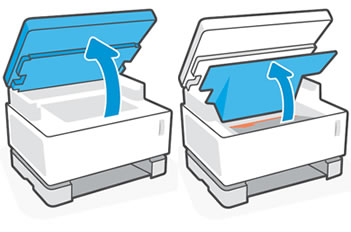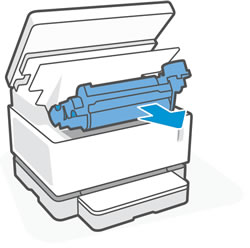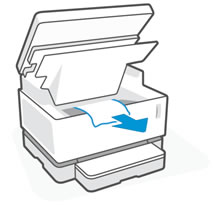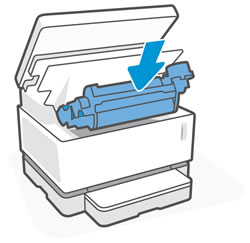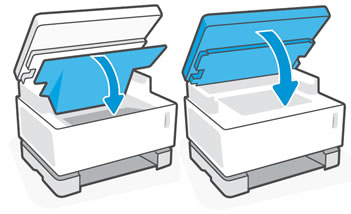导致送纸问题的原因可能是使用了破损、有灰尘、有褶皱或发生卷曲的纸张。纸张的质量也有很大关系。
从进纸盘中取出纸张,检查并弯曲纸张,然后重新装入。
- 卸下进纸盒盖。
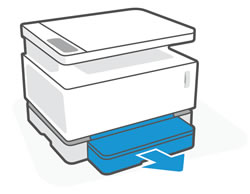
- 将纸张导板滑到最外侧。
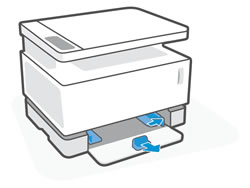
- 从进纸盒中取出纸叠或信封。
警告:
如果有任何卡住的纸张,用双手将其从打印机中平直拉出。倾斜地拉出卡住的纸张可能会损坏打印机。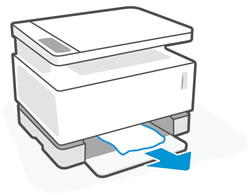
- 取出纸叠中所有卷曲、褶皱或破损严重的纸张。
- 在双手握住纸叠,在多个方向弯曲纸张,让纸叠松动。
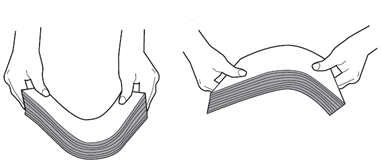
- 在进纸盘中重新插入纸叠或信封。
注意:
一次插入纸张的数量不得超过 150 页。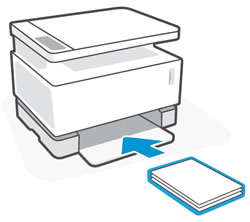
- 滑入纸张导板,直至紧贴纸张边缘。
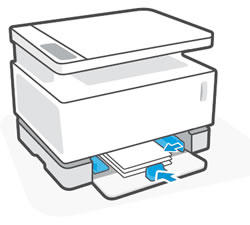
- 更换进纸盘盖。
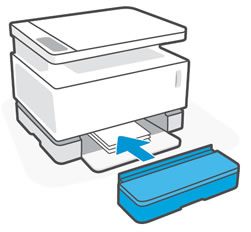

 和纸张指示灯
和纸张指示灯  闪烁,并且打印机控制面板面板字符交替显示
闪烁,并且打印机控制面板面板字符交替显示